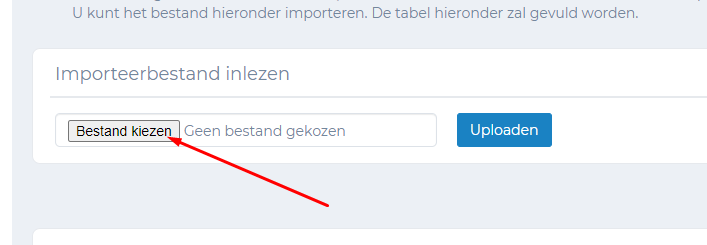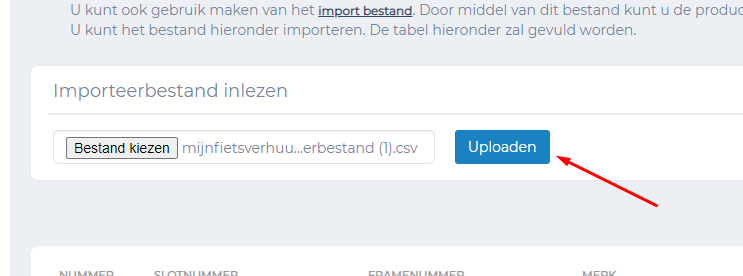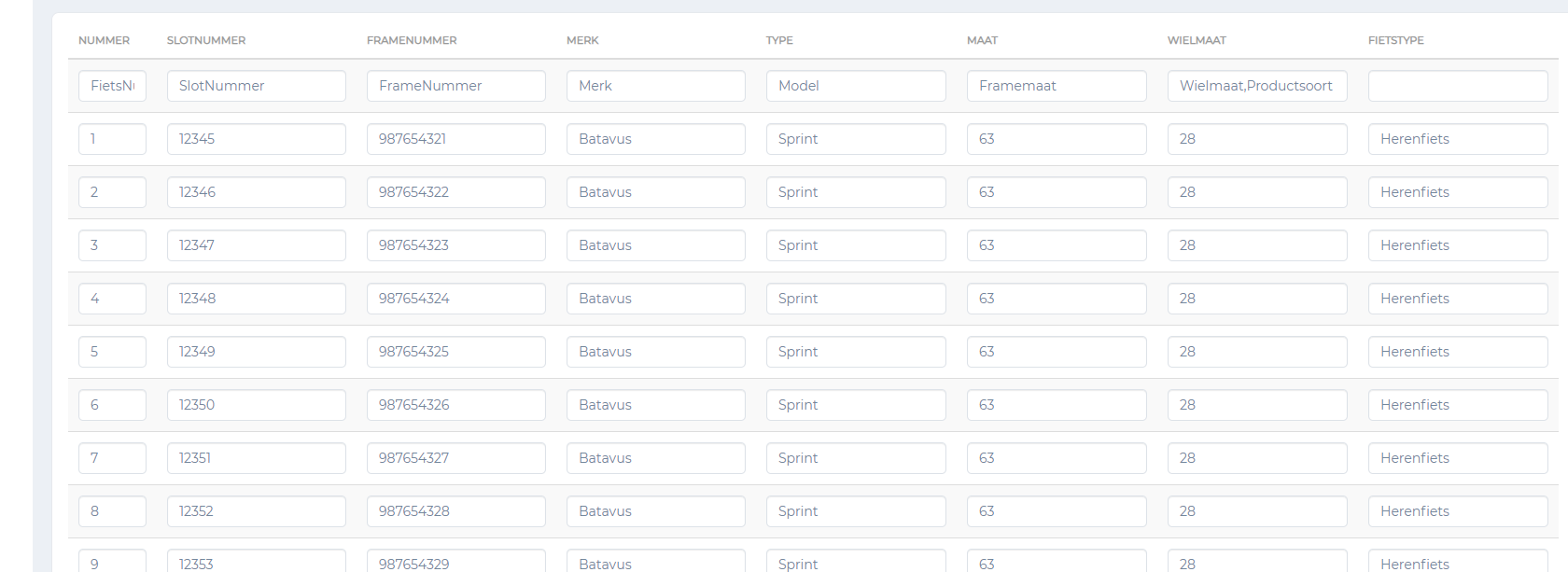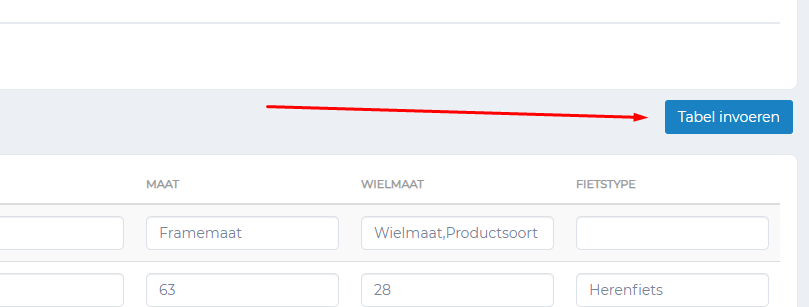...
Klik op bestand kiezen
Blader naar het bestand op uw machine, kies het en klik op Uploaden
De tabel eronder wordt ingevuld met alle fietsen uit de .csv. U kunt hier eventueel nog controleren of het allemaal goed ingevuld is en het ook nog aanpassen.
Klik vervolgens op “Tabel invoeren” om de fietsen in het systeem te zetten. Rijen die in de tabel blijven staan konden niet geimporteerd geïmporteerd worden. Dit kan te maken hebben met dubbele vermeldingen, niet bestaande productsoorten of ongeldige tekens in de velden.
groep is “Damesfietsen”. Een voorbeeld van een productsoort binnen damesfietsen is “Damesfiets met 7 versnellingen (L)” of “Oma fiets”.
Stap 2.
Als u op Productgroepen hebt geklikt kunt u nieuwe productgroepen aanmaken door op de knop “Nieuw” te klikken.
...
Geeft titel en omschrijving en vink aan of deze productgroep beschikbaar is op uw boekingswebsite.
Tekst opmaken:
Bij omschrijving kunt u gebruik maken Markdown om uw tekst te stijlen. Zo kunt u bijvoorbeeld een tabel laten zien met maten, framehoogte en lichaamslengte. Voor een uitleg en voorbeelden kunt u hier de Markdown instructie raadplegen.
Voorbeeld voor een maattabel:
Code:
| Code Block |
|---|
| Maat | Framehoogte | Lichaamslengte |
---------- | --------------------- | ------------------------ |
| S | 44 | 150-160 cm |
|M | 53 | 160-185 cm |
|L | 57 | 185-200 cm | |
Geeft:
...
Maat
...
Framehoogte
...
Lichaamslengte
...
S
...
44
...
150-160 cm
...
M
...
53
...
160-185 cm
...
L
...
57
...
185-200 cm
Stap 3.
Binnen productgroepen, maakt u productsoorten aan. In de rechter kolom klikt u op de knop “Toevoegen +”.
...
Vul Titel in en evt een zoekcode (niet noodzakelijk).
Bij type kunt u kiezen uit Voorraad product of Special. Een voorbeeld van een special is een product die niet uniek te identificeren is, bijvoorbeeld een fietstas. Een fietstas kan vaak geen barcode sticker op geplakt worden. Vandaar dat we voor dit soort producten een handmatige voorraad aangeven en een vaste barcode wordt gebruikt voor alle fietstassen (deze barcode wordt vaak op een geplastificeerd briefje bij de uitgang of de kassa geplakt).
Vul het borgbedrag van de productsoort in (0, nul kan ook)
Upload een afbeelding voor deze productsoort. Deze afbeelding komt terug op de boekingspagina. De verhouding van de afbeeldingen dient 3:2 te zijn.
Vul de overige configuraties in.
Vul de Engelse en Duitse vertaling van de titel in.
Herhaal deze stappen voor alle productgroepen en productsoorten.
...
Deze producten kunt u dus nog aanpassen en het opnieuw proberen door op Tabel invoeren te drukken. Net zolang tot alles is geïmporteerd.
| Filter by label (Content by label) | ||||||||||||||||||
|---|---|---|---|---|---|---|---|---|---|---|---|---|---|---|---|---|---|---|
|
| Page Properties | ||
|---|---|---|
| ||
|